anycasting前处理anyPRE资料讲解
anycasting基本入门操作

算法 点击“Add”弹出以下窗口
Title
参数名称
A,B 加入到组合参数的基础参数 a,b A,B的指数
c
被用于显示分辨率的组合参数指数
最大校正因子 最小校正因子
Maximum Correcting Factor Minimum Correction Factor
可以编辑已存在的参数。其设置语法和“Add”的功能一样。如果你选择的 是Niyama模型和Feeding Efficiency模型,语法如下:
观察剖面
1、一般工具及标题栏 使用鼠标的基本方法: 旋转 点击鼠标左键并拖动 移动 点击鼠标中键并拖动或按Ctrl+鼠标左键并拖动 放大/放小 用鼠标滚轮或按Shift+鼠标左键并拖动
激活剖面后,移动鼠标指针到 面域,面域将变成黄色,选择 面域,按住鼠标左键不放,移 动剖面到适当的位置
播放工具栏
Critical Volume Fraction(临界体积分数)
在屏幕上标准显示每个网格参数值。如果体积分数 超过临界值时,概率参数值显示在屏幕上显示。默
认值设置为0.5 ,并可能改变在0和1之间。
Direct Proportion(正比) Inverse Proportion(反比) 在选择参数和缺陷概率间的有直接的正比例 关系的值 在选择参数和缺陷概率间的有直接的反比例 关系的值 Open Saved Result(打开保存的结果) 在计算以前阅读保存的文件(*.prd)
作为一个能概括铸造成型中熔体,模具和其他材料性能
的数据库管理程序,anyDBASE主要分为常规数据库和 用户数据库。常规数据库提供了具有国际标准的常用材 料性能,而用户数据库使用户能保存和管理修改或附加 的数据。用户能简单的选择感兴趣的材料而不需要输入 几百种不同的材料性能。另外,他还提供每种材料的传 热系数,提高了程序的方便性。
anycasting教程anyPOST的基本操作

1.2.6 anyPOST的基本操作anyPOST处理由anySOLVER创建的仿真结果,通过执行*.rlt类型文件(文件包含默认设置信息)开始工作。
在开始运行前从结果文件夹(current folder/Project Name_Res)中选择*.rlt类型文件。
依据*.rlt文件的内容信息,anyPOST显示出所有可用文件,包括提供查看基础结果的功能,如填充时间,凝固时间,轮廓(温度、压力、速度)、速度的二维和三维向量以及创建基于传感结果的曲线图。
各种凝固缺陷也可以通过结果组合功能用二维和三维的方式检查。
1、一般工具及标题栏使用鼠标的基本方法:旋转点击鼠标左键并拖动移动点击鼠标中键并拖动或按Ctrl+鼠标左键并拖动放大/放小用鼠标滚轮或按Shift+鼠标左键并拖动观察剖面播放工具栏1.2.6—3 播放工具栏Play 不断显示结果在屏幕上(动画)Stop 停止播放当前点Rewind 从目前的指向最小值Forward 从目前的指向最大值Previous Step 移至前点Next Step 移动到下一个点Loop 从最小到最大点不断重放Options 设置播放功能选项 ① 现在的位置滑块之间的最大值和最小值 ② 本点③ 本点的百分比之间的最大值和最小值 2、观察结果 1)最终结果分析另一方面,也可以在进程结果类2)简单收缩分析1.2.6—6简单收缩分析下拉菜单 3)其它分析1.2.6—7 高级铸件分析子菜单1.2.6—8 微观结构预测子菜单注:本软件的力学性能部分没有被破解。
(1)组合缺陷参数设置组合缺陷参数,这是由一种参数或两种基础参数制成。
点击图1.2.6—7 高级铸件分析子菜单中的“组合缺陷参数”,显示如下界面:1.2.6—9 设置组合缺陷参数界面Select 在给出的模型列表中点击一个再点击“Select”按钮,组合参数将以图形显示出来。
Niyama模型和Feeding Efficiency模型被作为弃权假定。
anycasting基本操作教学内容

作为AnyCasting的求解器,anySLOVER能够根据设定 计算流场和温度场。铸造成型模拟包括计算熔体充型过 程的流动分析和熔体凝固过程的传热/凝固分析。只有 在两个分析都准确的前提下才能正确预测可能造成缺陷 的区域。
作为AnyCasting的后处理器,anyPOST通过读取 anySOLVER中生成的网格数据和结果文件在屏幕上输 出图形结果。使用anyPOST,可以用二维和三维观察 充型时间,凝固时间,等高线(温度、压力、速率)和 速度向量;也可以用传感器的计算结果来创建曲线图。 这个程序具备动画功能,使用户把计算结果编辑成播放 文件,通过卓越的结果合并功能来观察各种二维或三维 的凝固缺陷。另外,相关资料可以保存成新的文件用来 将来的复试。
仪器→求解条件)。
从UG中导出STL文件的步骤: 文件→导出→STL→快速成形→确定→设置文件存放的位置、文件 名称和文件格式→确定→选择实体→OK。 需要注意的是:铸件、浇注系统和冒口要分别导出。
重点在于划分网格,设置浇口条件,设置热交换条 件等;难点在于划分可变(非均匀)网格。
当没有导入铸型或模具时启 用该选项(常用选项)。
6)设置仪器 这里常用的选项是浇口杯,其他的选项可以不用设置, 在浇口杯选项中可以通过设置“熔体—温度”调整浇注温 度。
设置浇 ห้องสมุดไป่ตู้温度
常用选项
7)求解条件 求解方法、结束/输出条件一般可以保持默认,保存设置 以后就可以运行求解。
8)求解运算 运行求解调用anysolver开始仿真计算。 在 Launching Conditions 中点击Run,下面的 anySOLVER窗口将运行。点击激活的Start 键,模拟开始。 如下图所示:
任务设定
常用选项
anycasting基本操作

收缩的因素是不一样的,所以,预测参数也要根据情况不同的应用。
(2)概率缺陷参数 这个模型从基础或组合参数中统计地估计参数。用这些,容易观察到 收缩关联的危险区域。
Defect Parameter(缺陷参数) 参数用于计算缺陷概率,可以选择所有的基 本参数和综合参数 Defect Potential(潜在缺陷) 体积分数的缺陷
① 现在的位置滑块之间的最大值和最小值
② 本点
③ 本点的百分比之间的最大值和最小值
2、观察结果 1)最终结果分析
注:点击过程数据,将显示下图 所示的过程数据下拉菜单,点击 菜单中的选项,然后点击播放键, 可以观察动画显示,对比旁边的 色标观看分析。
可以连续观察充型时间。在充型 过程中运用到反向轮廓时只可以 连续观察未填充区域。
造,金属型铸造、熔模铸造、高压铸造、低压铸造、挤压 铸造、真空压铸、半固态金属铸造、离心铸造、连续铸造、
电渣熔铸等)的模拟分析。借助AnyCasting,可以准确
预测浇不足、气孔、缩孔缩松、冷隔、夹渣、变形等缺陷; 指导浇冒口、冷却系统设计和模具设计;优化铸造过程工 艺参数;减少产品试模次数,降低铸造成本;提高产品质 量和市场竞争力。
从UG中导出STL文件的步骤: 文件→导出→STL→快速成形→确定→设置文件存放的位置、文件 名称和文件格式→确定→选择实体→OK。 需要注意的是:铸件、浇注系统和冒口要分别导出。
重点在于划分网格,设置浇口条件,设置热交换条 件等;难点在于划分可变(非均匀)网格。
当没有导入铸型或模具时启 用该选项(常用选项)。
ANYPRE
ANYDBASE ANYCASTING
ANYMESH
ANYPOST
ANYSOLVER
作为AnyCasting的前处理程序,anyPRE可以实现CAD模
anycasting基本入门操作

15
精选课件ppt
16
当没有导入铸型或模具时启 用该选项(常用选项)。
精选课件ppt
熔模铸造时模 壳厚度的设置
导入的文件中有模型,实 体设置的时候定义了模型 的情况下启用该选项。
17
精选课件ppt
18
精选课件ppt
进行对称设置时,更改 比率(一般不推荐使用)
求解域一般默认即可,如
果设置对称就在比率中输
根据实际情况选对重力方向。
5)可选模块
可选模块的选择依据是看该模块是否出现在仿真的过程中
以及仿真的需要。
在进行充型过程仿真时可以选择“流体流动模型”、“氧
化夹渣模型”,凝固过程仿真可以选择“收缩模型”、“微
观组织模型”、“偏析模型”,当仿真的类型包括充型和凝
固时,可以同时激活以上几种类型。当进行压铸仿真时,可
各样的结果文件都根据仿真内容被创建。
2)输入文件
prp文件:在anyPRE中被选定的仿真内容或方法将被保存。
anySOLVER读取这个文件,并进行仿真。
msh文件:此文件创建于anyPRE并包括网格。 anySOLVER自动
找到必要的网格文件。不必单独选择网格文件。
精选课件ppt
45
3)输出文件 anySOLVER根据您所设计的仿真内容创造各种结果文件。仿 真结果文件可以大致分为在所有情况下创建的文件,有关液 体流动的文件,和那些关于凝固的文件。下面的文件被保存 在“prp file name_Res”文件夹。 4)共同文件 inf文件:计算过程中的信息会被保存为文本。您可以找到 目前正在计算的文件。 mid文件:重新启动的仿真结果包含于本文件。 rlt文件:anyPOST的基本数据都在此文件中。对于查看在 anyPOST 的结果是至关重要的。 acr文件:该文件保存了以便查看anyPOST的程序结果的结果。 acf文件:此文件保存能查精看选课an件yppPtOST的最终结果的结果。 46
《教学分析》-anycasting基本操作
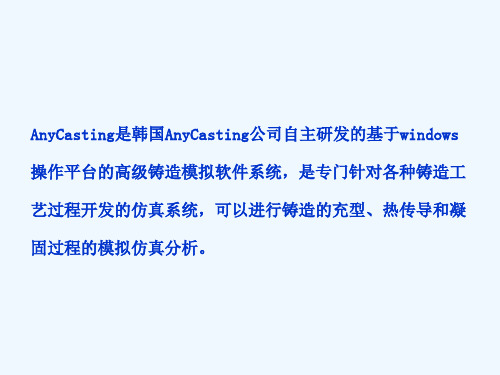
操作流程: CAD建模→anyPRE条件参数设置 →anySOLVER计算→anyPOST结果观看分析
anyPRE基→(设置实体格式
→设置铸型→设置求解域→划分网格→任务设定→
材料设置→初边条件设置→界面热交换条件设置→
浇口条件设置→重力设置→可选模块的选择→设置
anyMESH能编辑由anyPRE生成的网格文件,可以轻松 的修改网格信息而不改变几何模型。
在AnyCasting的五个模块中,直接使用的是anyPRE、 anySOLVER、anyPOST三个模块,anyDBASE模块在 anyPRE中设置材料属性、热交换系数等时候使用, anyMESH模块在需要修改网格信息才使用。
任务设定
常用选项
仿真条件设置
1)初边条件设置 注意一下浇口杯的初始温度,在这里设置的温度是浇注温度。
2)界面热交换条件设置(要点) 界面热交换系数可以默认设置,也可以根据需要自己设
置,涂层可以不激活,但是如果不激活涂层,在设置界面热 交换系数时必须要考虑涂层对界面热交换系数的影响。
3)浇口设置(要点) 按下空格键,光标变成十字形,再点击浇口就选中了浇口,
作为一个能概括铸造成型中熔体,模具和其他材料性能 的数据库管理程序,anyDBASE主要分为常规数据库和 用户数据库。常规数据库提供了具有国际标准的常用材 料性能,而用户数据库使用户能保存和管理修改或附加 的数据。用户能简单的选择感兴趣的材料而不需要输入 几百种不同的材料性能。另外,他还提供每种材料的传 热系数,提高了程序的方便性。
熔模铸造时模 壳厚度的设置
导入的文件中有模型,实 体设置的时候定义了模型 的情况下启用该选项。
进行对称设置时,更改
比率(一般不推荐使用)
anycasting基本操作学习课件

精
31
4)重力设置
根据实际情况选对重力方向。
5)可选模块
可选模块的选择依据是看该模块是否出现在仿真的过程中
以及仿真的需要。
在进行充型过程仿真时可以选择“流体流动模型”、“氧
化夹渣模型”,凝固过程仿真可以选择“收缩模型”、“微
观组织模型”、“偏析模型”,当仿真的类型包括充型和凝
固时,可以同时激活以上几种类型。当进行压铸仿真时,可
精
4
作为AnyCasting的求解器,anySLOVER能够根据设定 计算流场和温度场。铸造成型模拟包括计算熔体充型过 程的流动分析和熔体凝固过程的传热/凝固分析。只有 在两个分析都准确的前提下才能正确预测可能造成缺陷 的区域。
精
5
作为AnyCasting的后处理器,anyPOST通过读取 anySOLVER中生成的网格数据和结果文件在屏幕上输 出图形结果。使用anyPOST,可以用二维和三维观察 充型时间,凝固时间,等高线(温度、压力、速率)和 速度向量;也可以用传感器的计算结果来创建曲线图。 这个程序具备动画功能,使用户把计算结果编辑成播放 文件,通过卓越的结果合并功能来观察各种二维或三维 的凝固缺陷。另外,相关资料可以保存成新的文件用来 将来的复试。
精
6
作为一个能概括铸造成型中熔体,模具和其他材料性能 的数据库管理程序,anyDBASE主要分为常规数据库和 用户数据库。常规数据库提供了具有国际标准的常用材 料性能,而用户数据库使用户能保存和管理修改或附加 的数据。用户能简单的选择感兴趣的材料而不需要输入 几百种不同的材料性能。另外,他还提供每种材料的传 热系数,提高了程序的方便性。
精
28
2)界面热交换条件设置(要点) 界面热交换系数可以默认设置,也可以根据需要自己设
anycasting基本操作教学提纲

6)设置仪器 这里常用的选项是浇口杯,其他的选项可以不用设置, 在浇口杯选项中可以通过设置“熔体—温度”调整浇注温 度。
设置浇 注温度
常用选项
7)求解条件 求解方法、结束/输出条件一般可以保持默认,保存设置 以后就可以运行求解。
8)求解运算 运行求解调用anysolver开始仿真计算。 在 Launching Conditions 中点击Run,下面的 anySOLVER窗口将运行。点击激活的Start 键,模拟开始。 如下图所示:
熔模铸造时模 壳厚度的设置
导入的文件中有模型,实 体设置的时候定义了模型 的情况下启用该选项。
进行对称设置时,更改
比率(一般不推荐使用)
求解域一般默认即可,如 果设置对称就在比率中输 入相应的比率,如0.5、 0.25等,一般不做对称 设置,因为anycasting 的求解速度非常快,设置 对称后,在后处理中不能 恢复为完整的铸件,不利 于分析评估。
然后设置浇注温度和速度,在高级选项中可以设置浇口面的大 小。
4)重力设置 根据实际情况选对重力方向。 5)可选模块 可选模块的选择依据是看该模块是否出现在仿真的过程中 以及仿真的需要。 在进行充型过程仿真时可以选择“流体流动模型”、“氧 化夹渣模型”,凝固过程仿真可以选择“收缩模型”、“微 观组织模型”、“偏析模型”,当仿真的类型包括充型和凝 固时,可以同时激活以上几种类型。当进行压铸仿真时,可 以激活压室模型,进行离心铸造仿真时必须激活离心铸造模 型。
anyMESH能编辑由anyPRE生成的网格文件,可以轻松 的修改网格信息而不改变几何模型。
在AnyCasting的五个模块中,直接使用的是anyPRE、 anySOLVER、anyPOST三个模块,anyDBASE模块在 anyPRE中设置材料属性、热交换系数等时候使用, anyMESH模块在需要修改网格信息才使用。
- 1、下载文档前请自行甄别文档内容的完整性,平台不提供额外的编辑、内容补充、找答案等附加服务。
- 2、"仅部分预览"的文档,不可在线预览部分如存在完整性等问题,可反馈申请退款(可完整预览的文档不适用该条件!)。
- 3、如文档侵犯您的权益,请联系客服反馈,我们会尽快为您处理(人工客服工作时间:9:00-18:30)。
——anyCasting 前处理器
网格生成与模拟条件设置
要点
• 什么是 anyPRE • 图形化用户界面 • 视图 及 主菜单结构 • 建立 及 修改实体 • 网格生成 • 模拟条件设置 • 其它功能
什么是 anyPRE
• AnyCasting的前处理器
– 生成网格和设置铸造模拟条件的工具 – 基于 MS-Windows – 面向铸造工艺过程开发 – 不需要对铸造模拟有专业知识就可以运行本程序
– 充型分析包括 : 假设型腔为空气 (中空的) – 仅热、凝固分析 :
假设型腔为熔体的浇铸温度 (已充满)
– 边值条件
▪ 每个平面与外界的热交换条件 (± X, ± Y, ± Z)
▪ 正常 (默认值)
方式。 • 依产品标准执行且通过测试后,签署一自我宣告书(DOC)即可。 • 所不同的是宣告书必须由澳洲境内的进口商、供货商或制造商签署宣告。 • 另澳洲政府还要求每一澳洲本地的供货商或进口商必须向其执行单位ACA(Aus
tralian Communications Authority)登录。 • 按规定做成C-Tick标记,贴于产品适当位置。
– 变换 : 平移及转动 – 删除 – 合并及拆分
创建及修改实体(续)
• 装配控制
基本浇道系统
产品 A
浇口 A (侧浇口)
产品 B
部件合并 部件替换
浇口 B (底浇口)
浇铸系统 A 浇铸系统 B
网格生成
• 设置实体特征及属性
– 浇铸系统 – 铸型 – 附属物 – 附件 – 管道
型腔 内浇口 浇道 活塞 浇包 溢流槽 孔塞 升液管 浇口
模拟条件 (基本过程)
• 任务指定
– 工艺类型
▪ 第1类 : 非金属模 (砂铸,熔模铸造) ▪ 第2类 : 金属模 (金属模,重力倾转铸造 ) ▪ 第3类 : 压力类 (压力铸造, 低压铸造, 真空压铸, 挤压铸造, 半固态压铸) ▪ 第4类 : 特殊类 (离心铸造, 电渣熔铸, 平模流铸)
– 分析类型
创建及修改实体
• 导入3D CAD文件 : STL 文件
• 定义及术语
– 实体 :在anyPRE中构成铸造系统域的最小单元 – 域 : 被离散为细小体积集合的区域
• 实体可视化
– 打底模式 (实体, 线框, 实体+线框), 颜色, 透明度, 不可见 – 属性 : 体积, 表面积, 模数,重量
• 修改实体
1.2.4 新西兰与澳大利亚的认证要求
• 新西兰与澳大利亚的电磁兼容管理主要是依据1992年公告的无线电波法(Radi o Communication Act)。
• 该法于1996年1月1日生效,并于1997年1月1日起强制实施。 • 对信息技术设备产品需符合AS/NZS 3548电磁辐射干扰规定。 • 澳洲在EMC方面管制的架构与欧盟CE-Marking大致雷同,均采用自我认证的
• 可视化
– 基于OpenGL的全三维可视化 – 快速实时的实体渲染——表面编译法
• 网格生成
– 非常快速的网格生成 (千万网格/1秒钟) – 导入和修改几何模型 – 建立统一和可变网格
• 设置铸造模拟条件
– 基本工艺过程 – 可选模块 – 设置各种设备 – 设置 anySOLVER 求解参数
图形化用户界面
网格生成 (续)
• 创建可变网格
– 块 : 用户自定义块 及 自动块 – 自适应平滑过渡
▪ 因子 : 相邻单元之间的递增比率 ▪ 最大尺寸比率 : 自动平滑过渡中最大网格尺寸跟最小网格尺寸的比值
最大尺寸比率 网格大小 因子
用户指定区域
网格生成 (续)
• 统一 vs. 可变网格
– 提高精度 – 缩短模拟计算时间
例如CNS13438就是信息类产品的标准。 • 岛内申请厂商其产品符合了EMC要求后,便可以依检验单位提供的产品电磁兼容型
式试验报告正本一份(含外观及内部结构照片) • 并加附下列资料:中文使用手册及规格,登录号码(ID)标示位置及式样说明,电
路方框图,对策元件及干扰源一览表。 • 再填具申请书后,向所在地检验机构申请,由检验机构核发检磁号码证书。
▪ 充型 (无热传导) ▪ 热 及 凝固 (无流动) ▪ 充型 及 充型过程的热分析 ▪ 充型 和 热/凝固分析 “充型过程及凝固过程”
模拟条件 (基本过程)
• 材料设定
– 从基本材料库中读取 – 用户自定义数据库
模拟条件 (基本过程)
• 初、边值条件
– 初始条件
▪ 每个实体的初始温度设定 ▪ 注意型腔实体
• 台湾“标准检验局”(BSMI)为了岛内电子、电机产品的电磁辐射干扰,于1995 年5月公布《商品电磁兼容性管理办法》
• 并于1996年7月正式公告自1997年1月1日起管制复印机等产品的电磁兼容性能 • 之后陆续管制信息周边产品、家电与广播音响产品。 • 而“标准检验局”也依据CISPR与IEC的EMC标准,逐渐修订岛内相应标准CNS,
可变网格
统一网格
300
250
With Without
200
150
100
50
0 X axis Y axis Z axis
网格总数
· 可变网格 · 统一网格
113 × 70 × 36 = 284,760 268 × 142 × 70 = 2,663,920
模拟条件 (基本过程)
• 任务指定 • 材料设定 • 初、边值条件 • 热传导模型 • 浇口条件 • 重力设定
菜单 工具栏 切换窗口
实体窗口 状态栏
图形窗口
视图及主菜单结构 (续)
• 横截面菜单
– 横截面 YZ 及 XZ 及 XY – 敏捷翻转, 截面平面, 截面网格
• 其他菜单
– 文件菜单 – 编辑菜单 – 网格菜单 – 模拟菜单 – 测量菜单 – 显示菜单 – 视窗菜单 – 帮助菜单
1.2.5 台湾地区的认证要求
网格生成 (续)
•பைடு நூலகம்设置铸型
– 仅浇铸系统
– 浇铸系统+ 铸型
▪ 铸型类别与计算域
– 盒型 – 壳型 – 铸型实体 (导入)
▪ 浇口平面
网格生成 (续)
• 设置计算域和对称面
– 指定要计算的网格域
▪ 坐标值 ▪ 比例
– 选择为对称面
网格生成 (续)
• 建立统一网格
– 网格总数 – 各方向轴的网格数 – 单位单元 ( dx = dy = dz ) – 定义单元边长 ( dx, dy, dz )
